Как изменить дату и время фотографии на Android (3 метода)
Приложение стандартной галереи Android упорядочивает ваши фотографии по времени и дате их съемки. Однако из-за неправильного получения метаданных иногда ваш телефон может назначить неправильную дату и время вашим фотографиям.
Эти незначительные вещи не создадут проблем, если вы не используете какое-либо приложение-галерею для управления фотографиями. Однако если вы используете какое-либо приложение галереи для управления фотографиями, неправильное назначение даты и времени фотографиям может создать множество проблем.
У вас могут возникнуть проблемы с поиском фотографии, на которую вы нажали всего несколько дней или недель назад; фотографии будут отображаться в неправильную дату и т. д. Кроме того, функция временной шкалы фотографий в большинстве приложений галереи не будет работать. Если вы столкнулись с такими проблемами, не волнуйтесь, у нас есть решение, как исправить неправильная дата и время на фотографиях на Android-смартфонах.
Изменить дату и время фотографии на Android
Вам не нужно использовать какое-либо стороннее приложение, чтобы изменить дату и время фотографии на Android. Вместо этого вы можете использовать встроенное приложение «Галерея» или приложение «Google Фото», чтобы изменить его. Ниже мы поделились простыми шагами, чтобы изменить дату и время фотографии на Android.
Программы для Windows, мобильные приложения, игры - ВСЁ БЕСПЛАТНО, в нашем закрытом телеграмм канале - Подписывайтесь:)
1. Измените дату и время фотографии с помощью Google Фото.
Google Photos — фантастическое приложение для управления фотографиями для Android. Он поставляется с вашим устройством Android и создает хронологию фотографий для событий. Вы можете использовать его для изменения даты и времени фотографии на Android.
1. Зайдите в Google Play Store и найдите Google Photos. Если какое-либо обновление доступно, установите его.
2. После обновления откройте Google Фото и найди картинку дату и время которого вы хотите изменить.
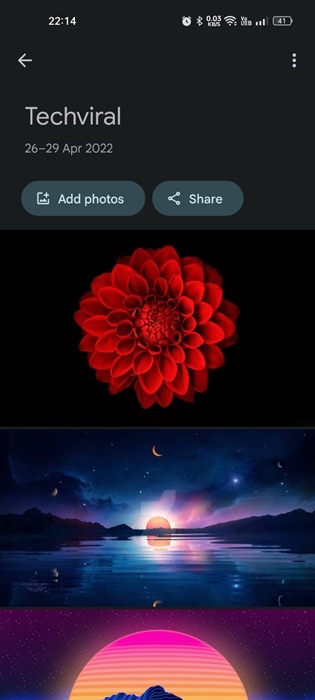
3. Нажмите на три точки в правом верхнем углу, когда изображение открывается на весь экран.

4. Откроется меню редактирования изображения. Теперь вам нужно нажать на Карандаш икона рядом с датой и временем.
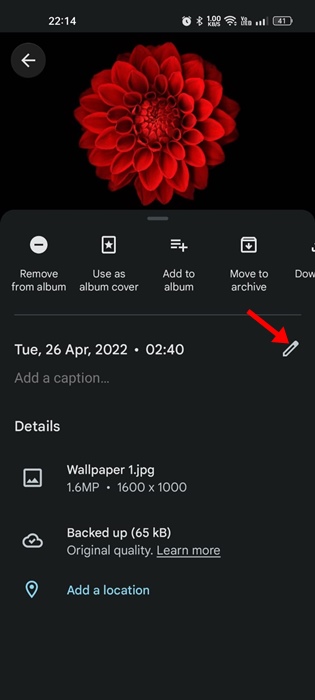
5. В ответ на приглашение «Изменить дату и время» нажмите кнопку Датаустановите желаемую дату и нажмите на Хорошо кнопка.
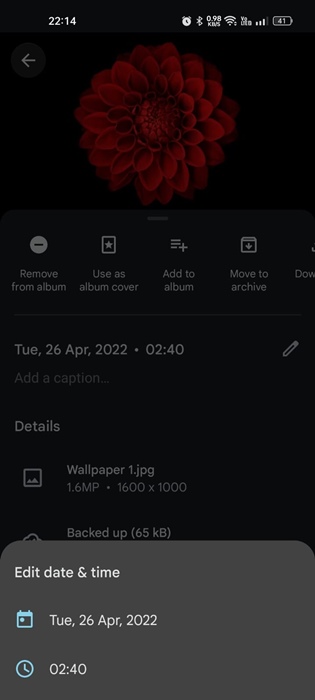
6. Если вы хотите изменить время, нажмите на отображаемое время и введите новое время вы хотите установить. После установки нажмите на Хорошо кнопка.

Вот и все! Это немедленно изменит дату и время фотографий на вашем смартфоне Android.
2. Измените дату и время нескольких фотографий на Android.
Хотя возможность изменить дату и время нескольких фотографий доступна в приложении Google Photos для Android, не каждый может ее найти.
Иногда приложение показывает возможность изменить дату и время, а иногда нет. Решение этой проблемы — использовать веб-версию Google Photo в веб-браузере. Вот что вам нужно сделать.
1. Откройте Google Chrome и посетите photos.google.com. Войдите в свой аккаунт Google.
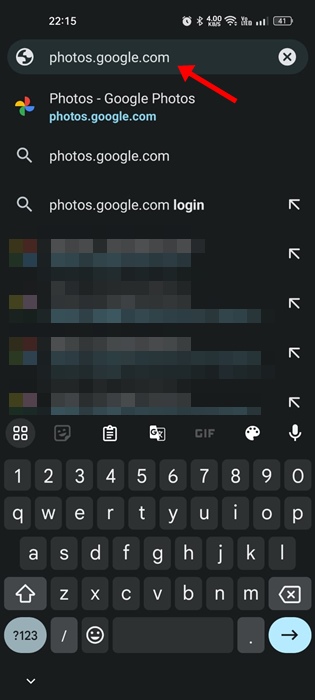
2. Сейчас ты будешь посмотреть все фотографии загружено в ваш аккаунт Google Фото.
3. Чтобы выбрать несколько фотографий, коснитесь значка три точки в правом верхнем углу.
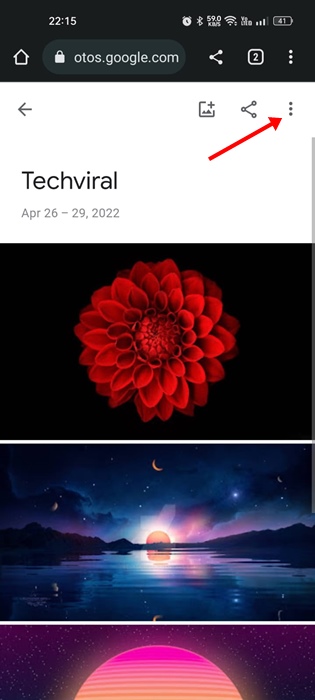
4. В появившемся меню выберите «Выберите фотографии‘
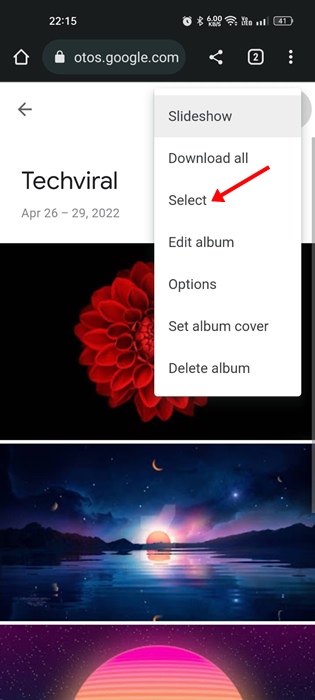
5. Начните выбирать фотографии, дату и время которых вы хотите изменить.
6. После выбора нажмите на три точки в правом верхнем углу снова.
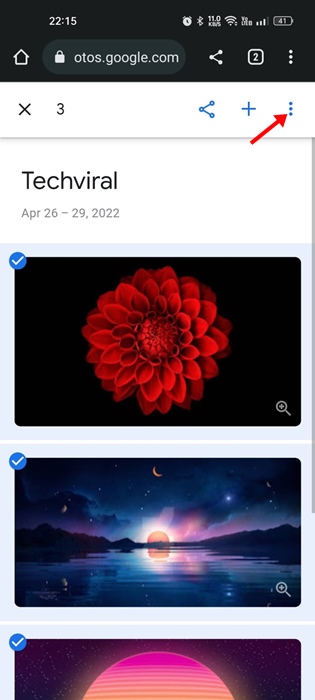
7. В следующем меню нажмите ‘Изменить дату и время‘.
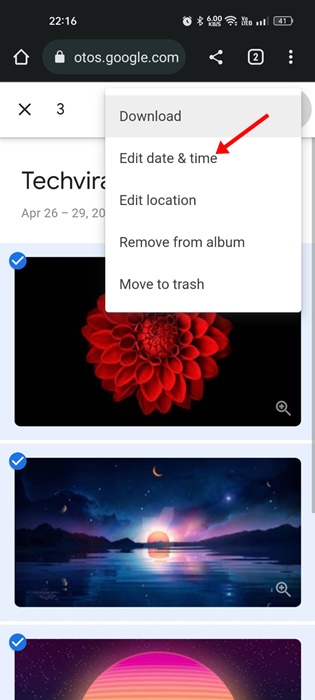
8. В диалоговом окне «Изменить дату и время» выберите «Установите одну дату и время‘.
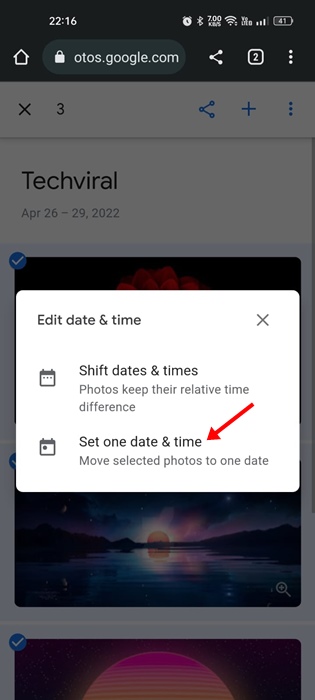
9. Выберите новую дату и время и нажмите «Сохранять‘ кнопка.
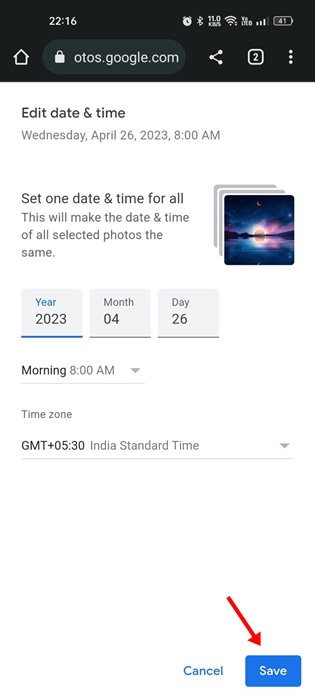
Вот и все! Изменения, которые вы внесете здесь, отразятся в приложении Google Фото на вашем устройстве Android.
3. Измените дату и время фотографии на Android (Samsung)
Приложение стандартной галереи смартфонов Samsung может изменять дату и время. Если у вас телефон Samsung, выполните следующие действия, чтобы изменить дату и время фотографии.
- Открой Галерея приложение на вашем Android.
- Выберите изображение и нажмите на эллипсы (три точки) в правом нижнем углу.
- В появившемся меню выберите «Подробности‘.
- На экране сведений нажмите на значок ‘Редактировать‘ кнопка.
- Теперь нажмите на дату и время и установите новое.
После установки новой даты и времени нажмите кнопку «Готово», а затем «Сохранить».
Вот и все! Вот как легко изменить дату и время фотографии на смартфоне Android.
Часто задаваемые вопросы?
Я не могу изменить дату и время фотографии в Google Фото.
Google Фото позволяет вам изменить дату и время фотографий, уже синхронизированных с вашими учетными записями Google. Включите резервное копирование и сначала загрузите фотографии в Google Фото. После загрузки следуйте инструкциям, которыми мы поделились.
Противозаконно ли удалять дату и время с фотографии?
Нет! Если фотография сделана или создана вами, нет ничего плохого в удалении даты и времени. Однако изменение даты и времени загруженных изображений может вызвать проблемы. Поэтому ознакомьтесь с условиями лицензирования загруженных изображений, прежде чем изменять их.
Содержит ли фотография, которую я делаю, информацию о моем местоположении?
Если информация о местоположении (теги) для изображений включена, ваши изображения будут содержать информацию о местоположении. Если вы не хотите, чтобы на ваших фотографиях были указаны данные о вашем местоположении, вам необходимо отключить теги местоположения или очистить метаданные.
Как удалить данные о местоположении из фотографий на iPhone?
Если вы используете iOS 13, вы можете удалить геолокацию из изображений и видео, которые вы снимаете с помощью камеры вашего iPhone. Мы уже поделились подробным руководством, как это сделать; проверьте – Как удалить данные о местоположении из фотографий и видео на iPhone
Google Photos предлагается бесплатно, но это потрясающее приложение для управления фотографиями. Это может положить конец всем вашим потребностям в управлении фотографиями. Если вам нужна дополнительная помощь по изменению даты и времени фотографии на Android, сообщите нам об этом в комментариях. И если эта статья помогла вам изменить дату фотографии, поделитесь ею с другими.
Программы для Windows, мобильные приложения, игры - ВСЁ БЕСПЛАТНО, в нашем закрытом телеграмм канале - Подписывайтесь:)